3D 가속은 시각적 효과를 어느 정도 향상시킬 수 있지만 3D 가속 기능은 많은 메모리를 차지합니다. 많은 친구들이 이 기능을 끄고 싶어하지만 어떻게 해야 하는지 모릅니다. 그런 상황이 발생합니까? 아래 에디터를 통해 어떻게 해결하는지 살펴보겠습니다.
Win7에서 3D 가속 끄기
1. "win+r" 키보드 단축키를 길게 누르고 실행 창을 열고 "dxdiag"를 입력한 다음 Enter 키를 눌러 DirectX 진단 도구를 엽니다.
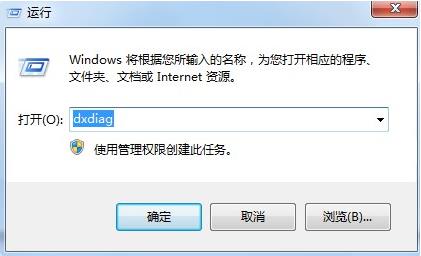
2. 그런 다음 "표시" 쿼리로 전환하여 시스템이 3D 가속을 활성화했는지 확인합니다.
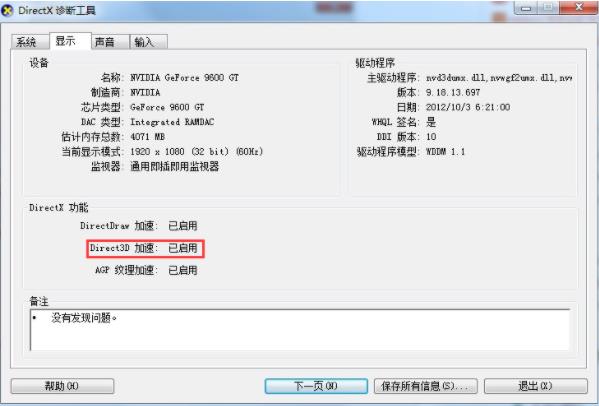
3 그런 다음 바탕 화면으로 돌아가서 "win+r" 키보드 단축키를 다시 누르고 실행 창을 열고 "regedit"를 입력한 다음 Enter 키를 눌러 레지스트리 편집기를 엽니다.
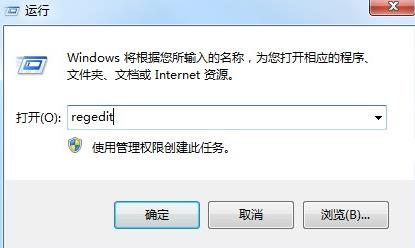
4. 레지스트리 입력 후 "HKEY_LOCAL_MACHINESOFTWAREMicrosoftDirectDraw" 단계로 진행합니다.
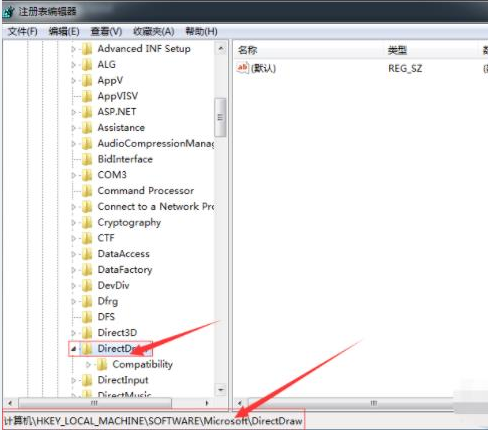
5. 컴퓨터에서 "DirectDraw" 폴더 이름을 마우스 오른쪽 버튼으로 클릭하여 EmulationOnly라는 새 DWORD 항목을 만듭니다.
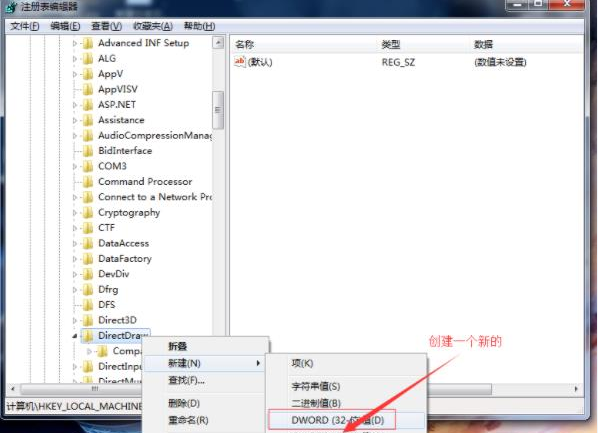
6. 생성 후 마우스를 더블클릭한 후 "숫자 데이터"를 1로 설정하고 확인을 클릭하여 설정을 저장한 후 마지막으로 컴퓨터를 다시 시작하여 적용합니다.
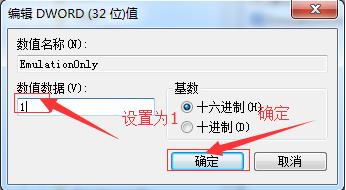
위 내용은 Win7에서 3D 가속을 끄는 방법은 무엇입니까? Win7에서 3D 가속을 끄는 방법의 상세 내용입니다. 자세한 내용은 PHP 중국어 웹사이트의 기타 관련 기사를 참조하세요!